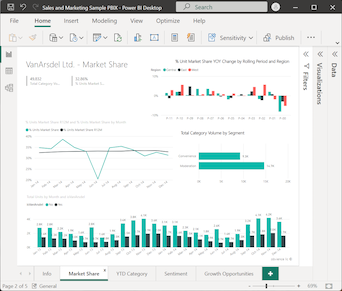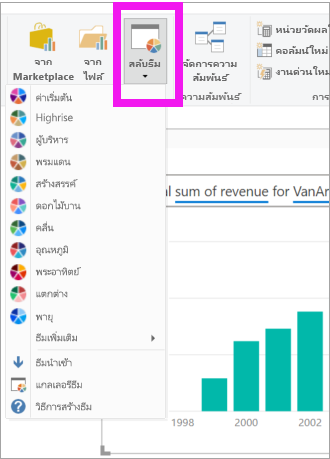หมายเหตุ
การเข้าถึงหน้านี้ต้องได้รับการอนุญาต คุณสามารถลอง ลงชื่อเข้าใช้หรือเปลี่ยนไดเรกทอรีได้
การเข้าถึงหน้านี้ต้องได้รับการอนุญาต คุณสามารถลองเปลี่ยนไดเรกทอรีได้
นําไปใช้กับ: บริการของ Power BI Power BI Desktop
วิชวลถามตอบช่วยให้ผู้ใช้สามารถถามคําถามภาษาธรรมชาติและรับคําตอบในรูปแบบของวิชวลได้ ผู้ใช้ทางธุรกิจ สามารถใช้ฟังก์ชัน Q&A เพื่อรับคําตอบจากข้อมูลรายงานของพวกเขาได้อย่างรวดเร็ว นัก ออกแบบสามารถใช้คุณลักษณะ Q&A เพื่อสร้างวิชวลได้อย่างรวดเร็ว หากคุณเป็นนักออกแบบรายงาน บทความนี้เหมาะสําหรับคุณ คุณสามารถดับเบิลคลิกที่ใดก็ได้ในรายงาน และใช้ภาษาธรรมชาติเพื่อเริ่มต้นใช้งาน
ในบทความนี้ คุณสร้าง จัดรูปแบบ และกําหนดค่าวิชวล Q&A วิชวลชนิดนี้สนับสนุนธีมและตัวเลือกการจัดรูปแบบเริ่มต้นอื่น ๆ ที่พร้อมใช้งานใน Power BI หลังจากที่คุณสร้างวิชวลและบันทึกรายงานวิชวลถามตอบจะพร้อมใช้งานสําหรับผู้ใช้รายงานของคุณ ผู้ใช้รายงานใช้วิชวล Q&A เพื่อถามคําถามเกี่ยวกับข้อมูลในรายงาน และดูคําตอบของคําถามเหล่านั้นในรูปแบบของแผนภูมิและกราฟ สามารถใช้วิชวล Q&A หนึ่งภาพซ้ําแล้วซ้ําอีกได้ ถ้าผู้ใช้ปลายทางมีสิทธิ์ในการแก้ไข พวกเขาสามารถบันทึกแผนภูมิและกราฟเป็นวิชวลแบบสแตนด์อโลนในรายงานได้ ถ้าผู้ใช้ปลายทางไม่มีสิทธิ์ในการแก้ไข พวกเขาสามารถใช้วิชวล Q&A เพื่อสํารวจข้อมูลรายงานแต่ไม่สามารถบันทึกคําตอบสําหรับคําถามของพวกเขา (ในรูปแบบของแผนภูมิและกราฟ) ในรายงานได้ วิชวลถามตอบทํางานเหมือนกับวิชวล Power BI อื่น ๆ และสนับสนุนการกรองข้าม การไฮไลต์ข้าม และบุ๊กมาร์ก
วิดีโอสาธิตต่อไปนี้แสดงวิธีการถามคําถาม และใช้คําแนะนําด้วยวิชวล Q&A ใน Power BI เมื่อ Power BI แปลคําถามได้สําเร็จ ระบบจะแสดงข้อมูลที่สอดคล้องกันเป็นคําตอบ เมื่อคุณเลือกคอลัมน์หรือจุดข้อมูลในวิชวล Q&A แล้ว Power BI จะไฮไลต์แบบเชื่อมโยงและกรองข้ามข้อมูลที่เกี่ยวข้องในวิชวลอื่น ๆ ในรายงาน
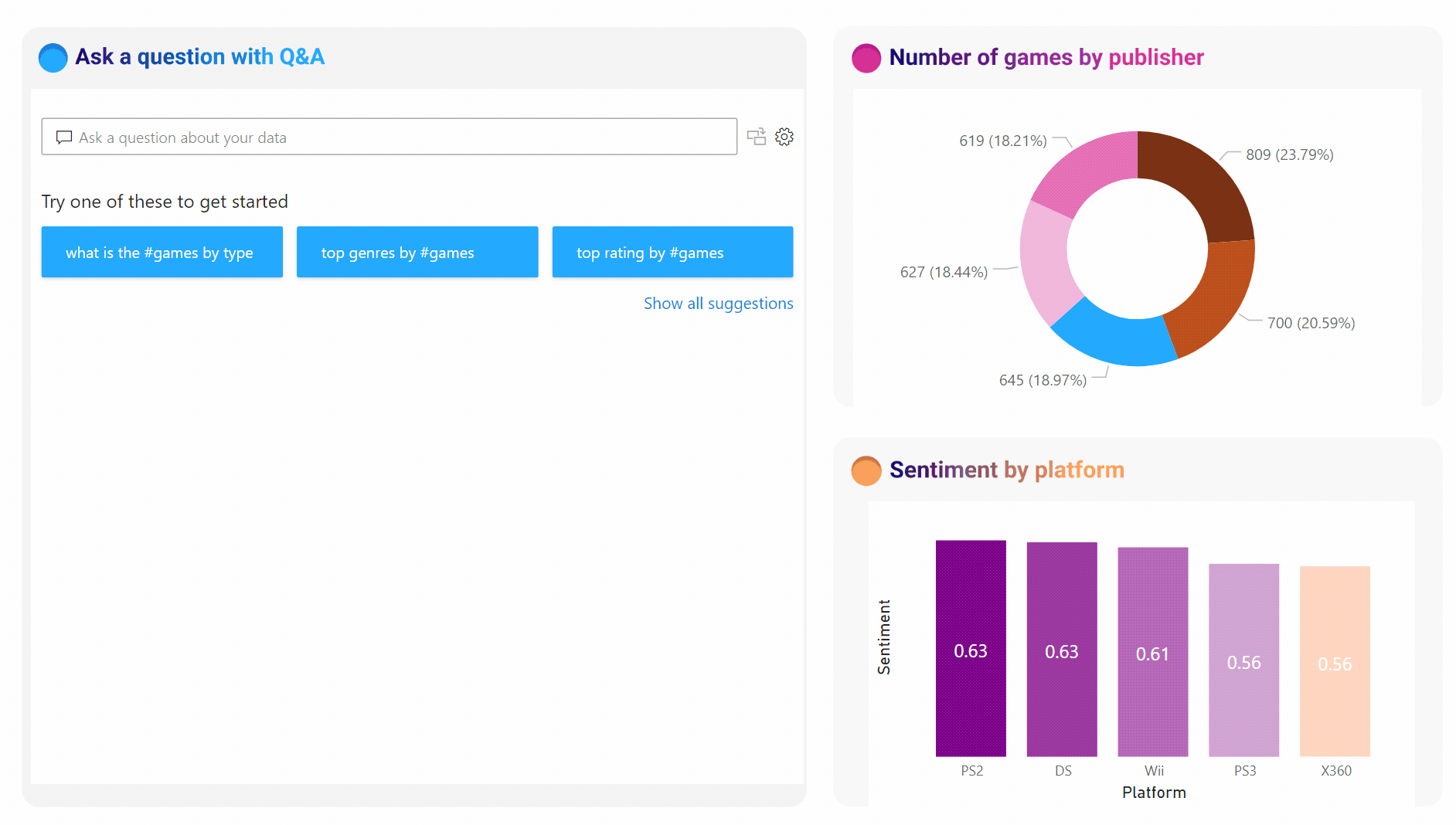
ถ้าคุณกําลังมองหาพื้นหลังเพิ่มเติมเกี่ยวกับ Q&A ใน Power BI ดู บทนําสู่ถามตอบของ Power BI
วิชวล Q&A ประกอบด้วยคอมโพเนนต์หลักสี่ส่วน:
- เขตข้อมูลคําถาม Q&A: ใส่คําถามของคุณในกล่องนี้เพื่อดูคําตอบที่เป็นไปได้และคําแนะนําจาก Power BI
- คําแนะนํา: เลือกคําถามจากรายการคําแนะนําที่สร้างโดย Power BI ไว้ล่วงหน้า
- แปลงไอคอน: เลือกไอคอนนี้เพื่อแปลงวิชวล Q & A เป็นวิชวลมาตรฐาน
- ไอคอนรูปเฟือง: เลือกไอคอนนี้เพื่อเปิดบานหน้าต่าง Q&A Tooling ซึ่งช่วยให้นักออกแบบสามารถกําหนดค่ากลไกจัดการภาษาธรรมชาติพื้นฐานได้
ข้อกำหนดเบื้องต้น
ตรวจทานข้อกําหนดเบื้องต้นต่อไปนี้สําหรับการใช้วิชวล Q&A ใน Power BI Desktop หรือบริการของ Power BI
บทช่วยสอนนี้ใช้ไฟล์ .pbix ตัวอย่างการขายและการตลาด
ดาวน์โหลดไฟล์ PBIX ตัวอย่างการขายและการตลาดไปยังเดสก์ท็อปของคุณ
ใน Power BI Desktop เลือก ไฟล์>เปิดรายงาน
เรียกดูและเลือกไฟล์ .pbix ตัวอย่างการขายและการตลาด จากนั้นเลือกเปิด
ไฟล์ .pbix ตัวอย่าง การขายและการตลาดเปิดขึ้นในมุมมองรายงาน

ที่ด้านล่าง ให้เลือกสัญลักษณ์
 บวกสีเขียวเพื่อเพิ่มหน้าใหม่ลงในรายงาน
บวกสีเขียวเพื่อเพิ่มหน้าใหม่ลงในรายงาน
หมายเหตุ
ถ้าคุณต้องการแชร์รายงานของคุณกับเพื่อนร่วมงาน คุณทั้งสองคนต้องมีสิทธิ์การใช้งาน Power BI แบบชําระเงินแต่ละรายการ ถ้าทั้งสองฝ่ายไม่มีสิทธิ์การใช้งาน Power BI แบบชําระเงินแต่ละรายการ รายงานจําเป็นต้องบันทึกไว้ในความจุพรีเมียมเพื่อเปิดใช้งานการแชร์ สําหรับข้อมูลเพิ่มเติม ให้ดู การแชร์รายงาน
สร้างวิชวลถามตอบด้วยคําถามที่แนะนํา
ในแบบฝึกหัดนี้ เราเลือกคําถามที่แนะนําจาก Power BI เพื่อสร้างวิชวล Q&A แบบกําหนดเอง
เริ่มต้นที่หน้ารายงานเปล่า และเลือกไอคอนวิชวล Q&A บนบานหน้าต่างการสร้างวิชวล>ของการแสดงภาพ
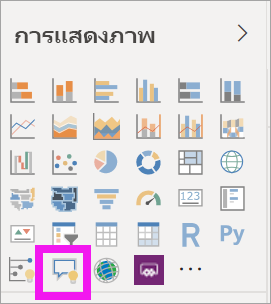
Power BI สร้างวิชวล Q&A ใหม่ และให้คําแนะนํา Q&A หลายคําแนะนําเพื่อให้คุณเริ่มต้นใช้งาน เช่น รัฐทางภูมิศาสตร์ยอดนิยมตามหน่วยอื่นๆ ทั้งหมด
เลือกวิชวล Q&A และลากเส้นขอบเพื่อปรับขนาดวิชวล
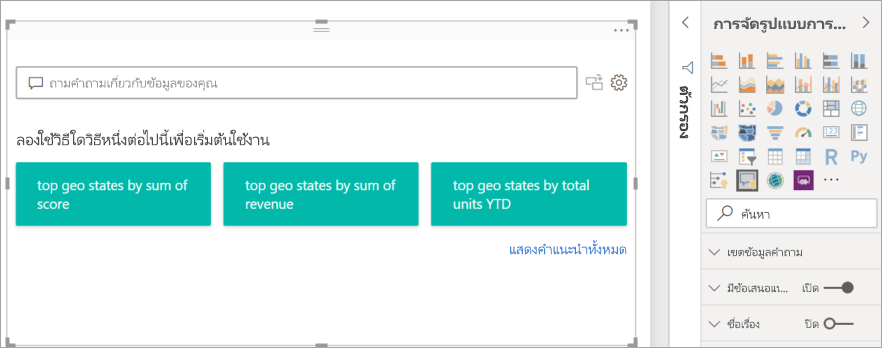
หากต้องการปรับแต่งวิชวลของคุณ ให้เลือกคําถามที่แนะนําหรือใส่ข้อความในเขตข้อมูลคําถาม Q&A ที่มีข้อความระบุว่า ถามคําถามเกี่ยวกับข้อมูลของคุณ ในตัวอย่างนี้ เราเลือกรัฐทางภูมิศาสตร์ยอดนิยมตามผลรวมของรายได้
Power BI กําหนดชนิดของวิชวลที่เหมาะสมตามคําแนะนําที่เลือกหรือข้อความที่ป้อน ในตัวอย่างของเรา Power BI จะกําหนดว่าวิชวลแผนที่เหมาะสมที่สุดสําหรับแสดงข้อมูล
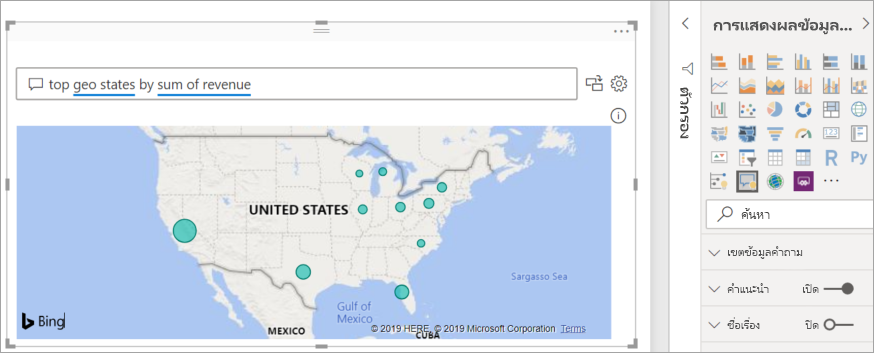
คุณยังสามารถแนะนํา Power BI ให้ใช้วิชวลชนิดเฉพาะโดยการเพิ่มชนิดลงในข้อความที่คุณป้อนใน เขตข้อมูลคําถาม Q&A ได้
โปรดทราบว่าไม่ใช่วิชวลทุกชนิดที่จะเป็นประโยชน์สําหรับการนําเสนอข้อมูลทุกประเภท เฉพาะบางวิชวลเท่านั้นที่เข้าใจได้สําหรับชนิดข้อมูลที่เฉพาะเจาะจง ตัวอย่างเช่น ข้อมูลในตัวอย่างของเราไม่มีความหมายเมื่อแสดงบนแผนภูมิกระจาย แต่จะเป็นประโยชน์เมื่อแสดงเป็นแผนที่แถบสี
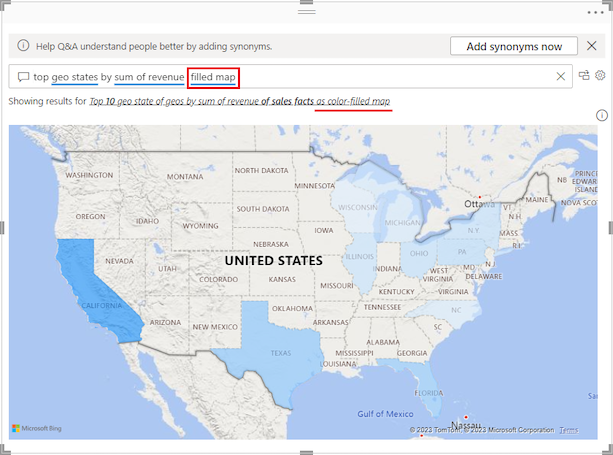
สร้างวิชวล Q&A ด้วยคิวรีภาษาธรรมชาติ
ในตัวอย่างก่อนหน้านี้ คุณได้เลือกคําถามที่แนะนําจาก Power BI เพื่อสร้างวิชวล Q&A แบบกําหนดเอง ในแบบฝึกหัดนี้ คุณใส่คําถามของคุณเอง เมื่อคุณป้อนข้อความคําถามของคุณ Power BI จะช่วยคุณในการกรอกข้อมูลอัตโนมัติโดยการแสดงคําแนะนําและให้คําติชมแบบข้อความ
ถ้าคุณไม่แน่ใจว่าคําถามใดที่ต้องถาม หรือข้อความอะไรที่จะใช้ ให้เลือก ลิงก์ แสดงคําแนะนํา ทั้งหมดบนพื้นที่รายงาน เพื่อดูคําแนะนําทั้งหมดจาก Power BI อีกวิธีหนึ่งคือการสแกนเขตข้อมูลในบานหน้าต่างข้อมูล คุณสามารถรับแนวคิดสําหรับคําถามเฉพาะเจาะจงเพื่อถามและคําศัพท์ที่ไม่ซ้ํากันสําหรับแบบจําลองความหมายที่จะใช้ในคิวรีของคุณ
รูปภาพต่อไปนี้แสดงพื้นที่รายงานพร้อมคําแนะนําของ Power BI ทั้งหมดที่ปรากฏและขยายเขตข้อมูลบางส่วนของบานหน้าต่างข้อมูล หลังจากที่คุณเลือกลิงก์เพื่อดูคําแนะนําทั้งหมดจาก Power BI ตัวเลือกลิงก์จะเปลี่ยนไปเพื่อแสดงคําแนะนําน้อยลง
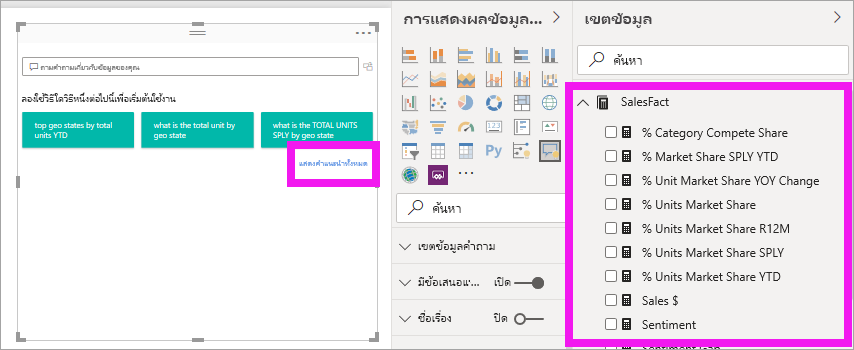
เริ่มใส่คําถามใน เขตข้อมูลคําถามถามตอบ
เมื่อคุณใส่ข้อความ Power BI จะเพิ่มขีดเส้นใต้คู่สีแดงเป็นคําที่ไม่รู้จัก เมื่อเป็นไปได้ Power BI จะช่วยกําหนดคําที่ไม่รู้จัก ตัวอย่างต่อไปนี้แสดงคําแนะนําจาก Power BI สําหรับคําที่ไม่รู้จัก คําแนะนําสองรายการสุดท้ายสามารถตอบสนองคําถามที่เรามี
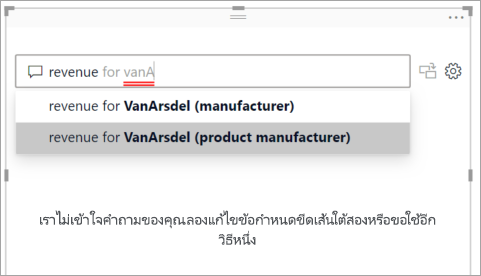
ลองเลือกคําแนะนําสุดท้ายในรายการ
ป้อนข้อความเพิ่มเติมสําหรับคําถามปัจจุบัน
เมื่อคุณใส่ข้อความเพิ่มเติมสําหรับคําถาม Power BI ช่วยให้คุณทราบเมื่อระบบไม่เข้าใจคําถามและพยายามช่วยเหลือ ในตัวอย่างนี้ Power BI แนะนําวิธีการที่แตกต่างกันในการถามคําถามโดยใช้คําศัพท์จากแบบจําลองความหมาย คําศัพท์ที่แนะนําจะถูกขีดเส้นใต้ด้วยสีน้ําเงิน
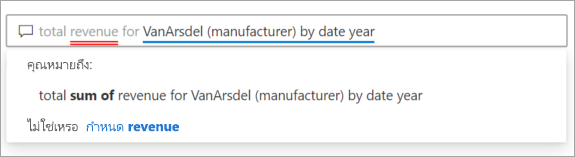
ด้วยความช่วยเหลือของ Power BI เราสามารถถามคําถามด้วยศัพท์ที่รู้จักทั้งหมดได้ Power BI จะแสดงผลลัพธ์เป็นแผนภูมิเส้น
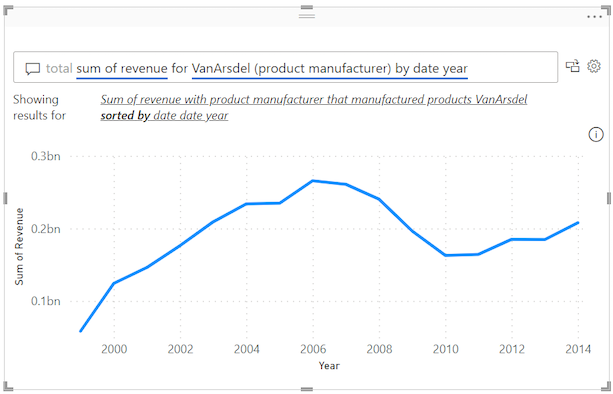
แนะนําวิชวลถามตอบให้แสดงข้อมูลในคอลัมน์โดยการปรับคําถามของคุณ ที่ส่วนท้ายของคิวรีปัจจุบันของคุณ ให้ใส่ข้อความ "เป็นแผนภูมิคอลัมน์"
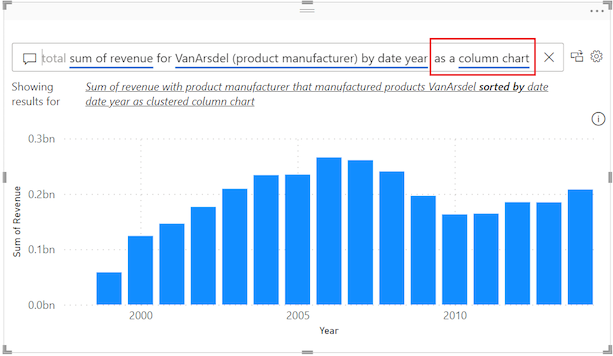
เพิ่มวิชวลเพิ่มเติมลงในพื้นที่รายงาน และดูว่าวิชวล Q&A โต้ตอบกับวิชวลอื่น ๆ บนหน้าได้อย่างไร
ในตัวอย่างต่อไปนี้ เรามีแผนภูมิเส้น แผนภูมิคอลัมน์ แผนที่ และแผนภูมิแท่ง Power BI กรองข้ามแผนภูมิเส้นและแผนที่ และไฮไลต์ข้ามแผนภูมิแท่ง
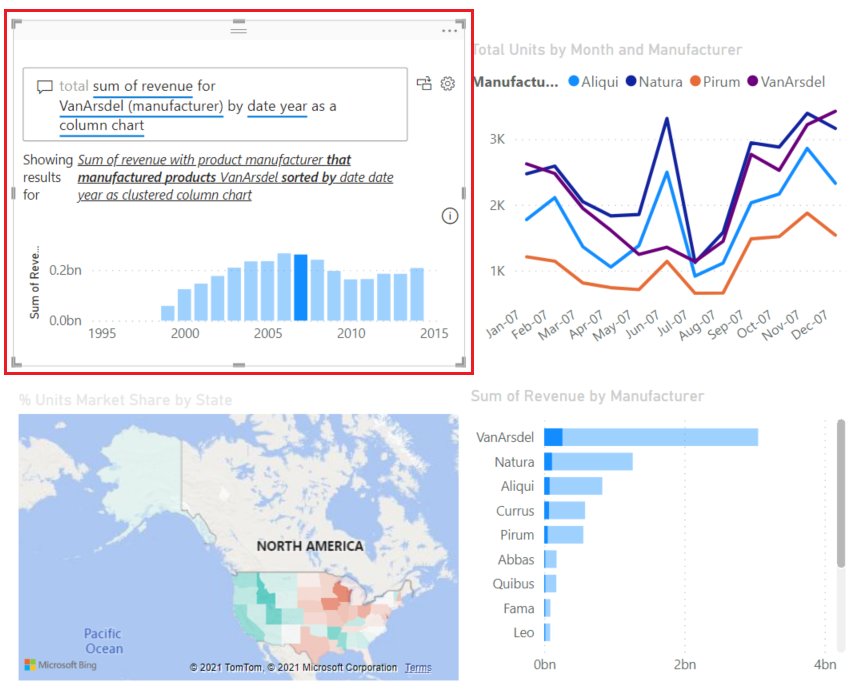
จัดรูปแบบและปรับแต่งวิชวล Q&A
วิชวล Q&A สามารถกําหนดเองได้โดยใช้ตัวเลือกในบานหน้าต่างวิชวลการจัดรูปแบบการแสดงข้อมูล>ด้วยภาพ และโดยการใช้ธีม
นำธีมไปใช้
เมื่อคุณเลือกธีม ธีมจะถูกนําไปใช้กับหน้ารายงานทั้งหมด มีธีมมากมายให้เลือก สํารวจธีมและทดสอบบนรายงานของคุณเพื่อค้นหางานนําเสนอที่ทํางานได้ดีสําหรับแบบจําลองความหมายและผู้ใช้ของคุณ
บนแถบเมนู Power BI เลือก มุมมอง จากนั้นเลือกเมนูดรอปดาวน์ ธีม
ธีมปัจจุบันสําหรับ รายงาน นี้จะแสดงที่ด้านบน ธีมปัจจุบันของเราคือ "คลาสสิก"
เรามาเปลี่ยนธีมสําหรับรายงานของเรากันเถอะ ในส่วนธีม>Power BI ให้เลือกธีมปลอดภัยแบบหลวมสี ธีมนี้จะสีองค์ประกอบทั้งหมดในวิชวล เพื่อช่วยให้แน่ใจว่าเนื้อหาทั้งหมดสามารถอ่านได้สําหรับผู้ที่ตาบอดสี
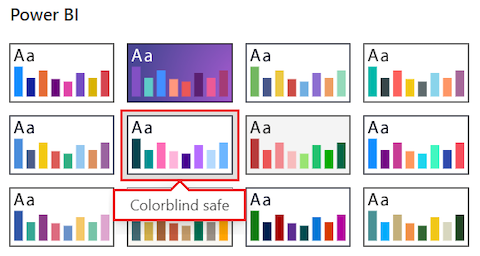
Power BI อัปเดตมุมมองรายงานเพื่อใช้ธีมที่ปลอดภัยสําหรับคนตาบอดสี:
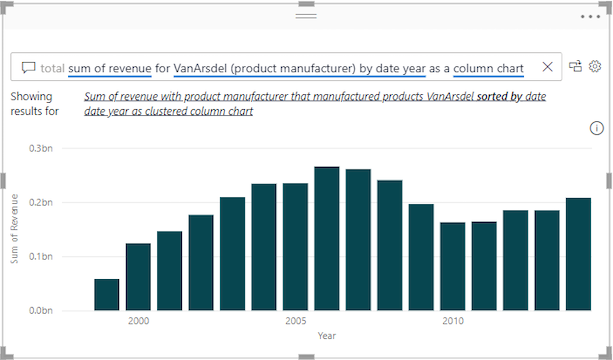
จัดรูปแบบวิชวลถามตอบ
Power BI ช่วยให้คุณสามารถจัดรูปแบบวิชวลถามตอบ รวมถึง เขตข้อมูล คําถาม Q&A และวิธีการแสดงคําแนะนํา คุณสามารถเปลี่ยนทุกอย่างจากพื้นหลังของชื่อเรื่องให้เป็นสีโฮเวอร์สําหรับคําที่ไม่รู้จัก
เลือกไอคอน พู่กัน เพื่อเปิดบานหน้าต่าง การแสดงผลด้วยภาพ รูปแบบการแสดงผล>ด้วยภาพ และเลือก ส่วน วิ ชวล สแกนตัวเลือกในบานหน้าต่าง
ในตัวอย่างนี้ เรากําหนดค่าการตั้งค่าในส่วน เขตข้อมูล คําถาม เราเพิ่มพื้นหลังสีเทาสําหรับข้อความที่ปรากฏใน เขตข้อมูล คําถาม Q&A และเปลี่ยนสีเส้นใต้สําหรับคําศัพท์ที่ยอมรับและไม่จดจํา
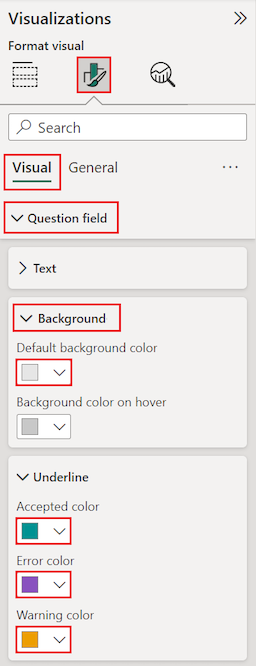
ตอนนี้ เลือกส่วนทั่วไปในบานหน้าต่างการจัดรูปแบบการแสดงผล>ด้วยภาพ และสแกนตัวเลือก
ในตัวอย่างนี้ เราปรับการตั้งค่าในส่วนชื่อเรื่อง เราเพิ่มชื่อเรื่อง "รายได้ของ VanArsdel ตามปี" และจัดกึ่งกลางข้อความบนพื้นหลังสีน้ําเงินสีน้ําเงิน
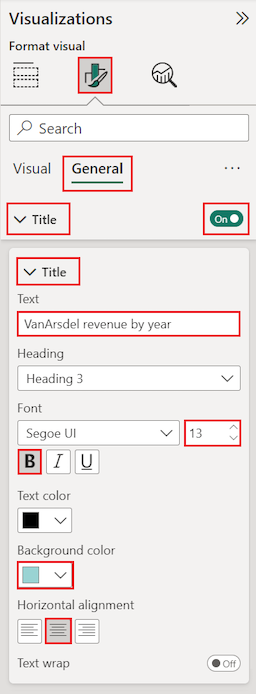
การอัปเดตของเรามีลักษณะเหมือนกับในวิชวล Q&A บนพื้นที่รายงาน ระบบจะแสดงคําว่า "รายได้" ที่ไม่รู้จักด้วยการขีดเส้นใต้คู่ในสีม่วง Power BI ระบุคําเตือนสําหรับคําว่า "VansArsdel" โดยใช้ขีดเส้นใต้แบบจุดเป็นสีส้ม เงื่อนไขที่ยอมรับจะถูกขีดเส้นใต้เป็นสีฟ้าน้ําเงินซียัน
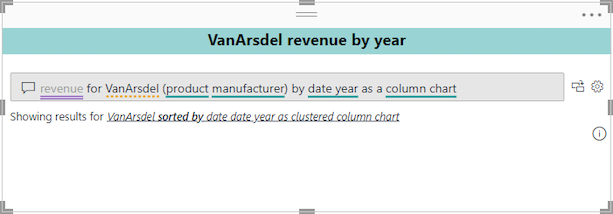
แปลงวิชวลถามตอบของคุณเป็นวิชวลมาตรฐาน
ในตอนนี้ คุณมีวิชวล Q&A ที่แสดงข้อมูลเป็นแผนภูมิคอลัมน์ ในตัวอย่างของเรา เราได้เพิ่มชื่อเรื่องแบบกําหนดเองและการกําหนดสีแบบกําหนดเอง และใช้ธีมที่ปลอดภัยสําหรับคนตาบอดสี ในตอนนี้ คุณก็พร้อมที่จะแปลงงานของคุณเป็นวิชวลมาตรฐานในรายงานของคุณแล้ว หลังจากที่คุณมีวิชวลมาตรฐานแล้ว คุณสามารถปักหมุดวิชวลไปยังแดชบอร์ดในบริการของ Power BI ได้
ที่ด้านขวาบนของวิชวลถามตอบ ให้เลือกไอคอน
 แปลงเพื่อเปลี่ยนผลลัพธ์ Q&A เป็นวิชวลมาตรฐาน
แปลงเพื่อเปลี่ยนผลลัพธ์ Q&A เป็นวิชวลมาตรฐาน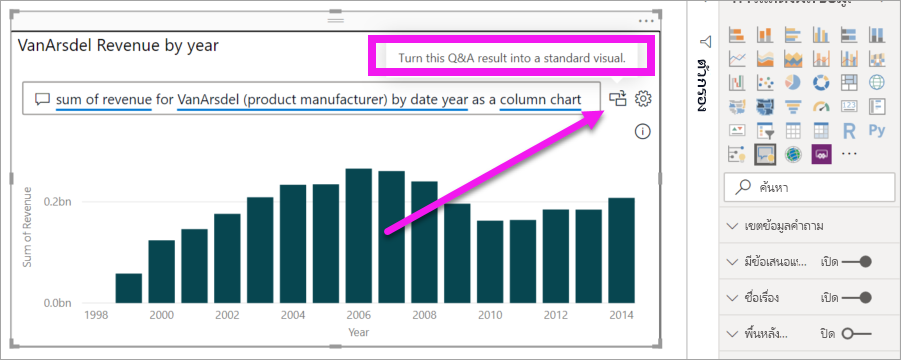
หลังจากที่ Power BI เสร็จสิ้นการแปลงวิชวลของคุณจะไม่เป็นวิชวล Q&A อีกต่อไป ตอนนี้เป็นแผนภูมิคอลัมน์มาตรฐานที่สามารถปักหมุดไปยังแดชบอร์ดได้แล้ว ในรายงานของคุณ วิชวลใหม่นี้จะทํางานเหมือนกับวิชวลมาตรฐานอื่นๆ
เลือกวิชวลที่แปลงแล้วและสังเกตการเปลี่ยนแปลงในบานหน้าต่าง การแสดงภาพข้อมูล วิชวลมาตรฐานเป็น แผนภูมิ คอลัมน์และไม่ใช่ วิชวล Q&A
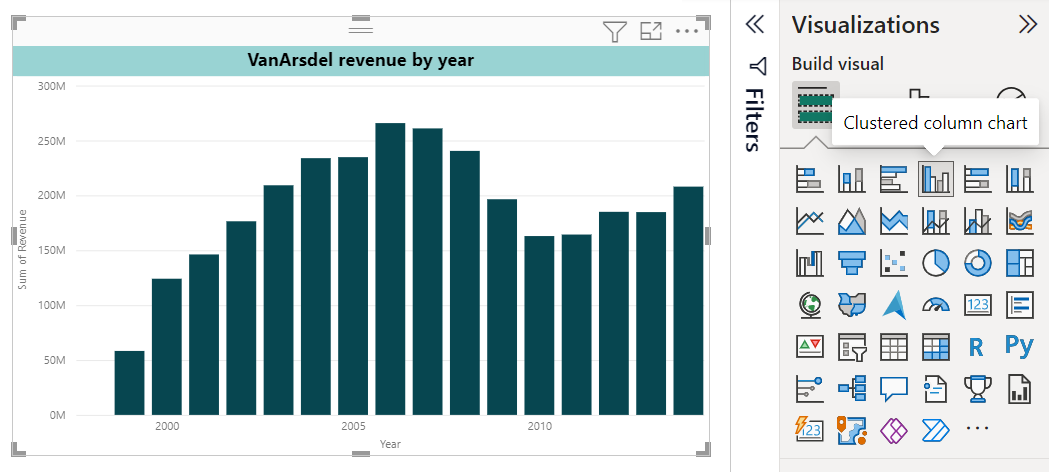
ในบริการของ Power BI (
app.powerbi.com) คุณสามารถปักหมุดวิชวลมาตรฐานไปยังแดชบอร์ดได้โดยการเลือกไอคอนปักหมุด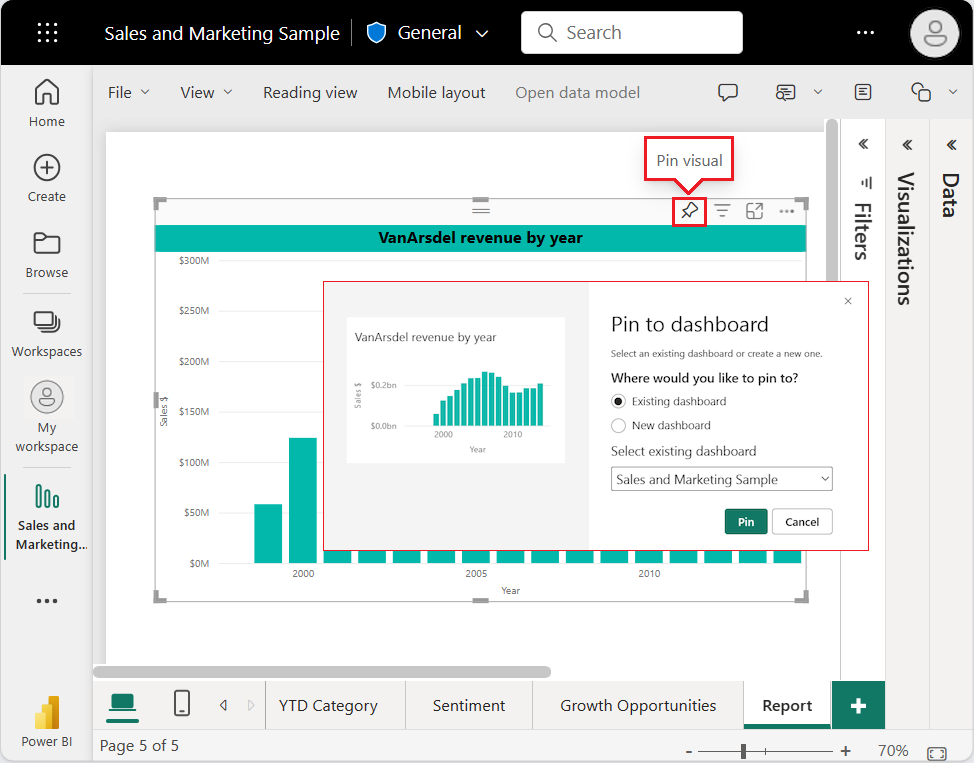
คุณลักษณะขั้นสูงของวิชวล Q&A
เมื่อต้องการเข้าถึงคุณลักษณะขั้นสูงสําหรับวิชวล Q&A ของคุณ ให้เลือกไอคอน![]() รูปเฟืองที่ด้านบนขวาเพื่อเปิดบานหน้าต่าง Q&A Tooling
รูปเฟืองที่ด้านบนขวาเพื่อเปิดบานหน้าต่าง Q&A Tooling
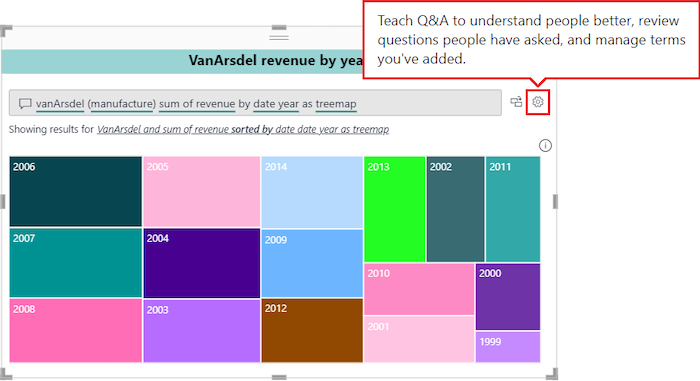
ใช้ บานหน้าต่าง การใช้ เครื่องมือ เพื่อสอนคําศัพท์ที่ไม่รู้จัก วิธีการจัดการคําศัพท์เหล่านั้น และวิธีการจัดการคําถามที่แนะนําสําหรับแบบจําลองความหมายและรายงานนี้ ในบานหน้าต่างการใช้เครื่องมือ คุณยังสามารถตรวจสอบคําถามที่ผู้ใช้ถามในวิชวล Q&A นี้ และดูคําถามที่ตั้งค่าสถานะโดยผู้ใช้ สําหรับข้อมูลเพิ่มเติม ดู บทนําสู่ Q&A tooling เพื่อฝึก Power BI Q&A
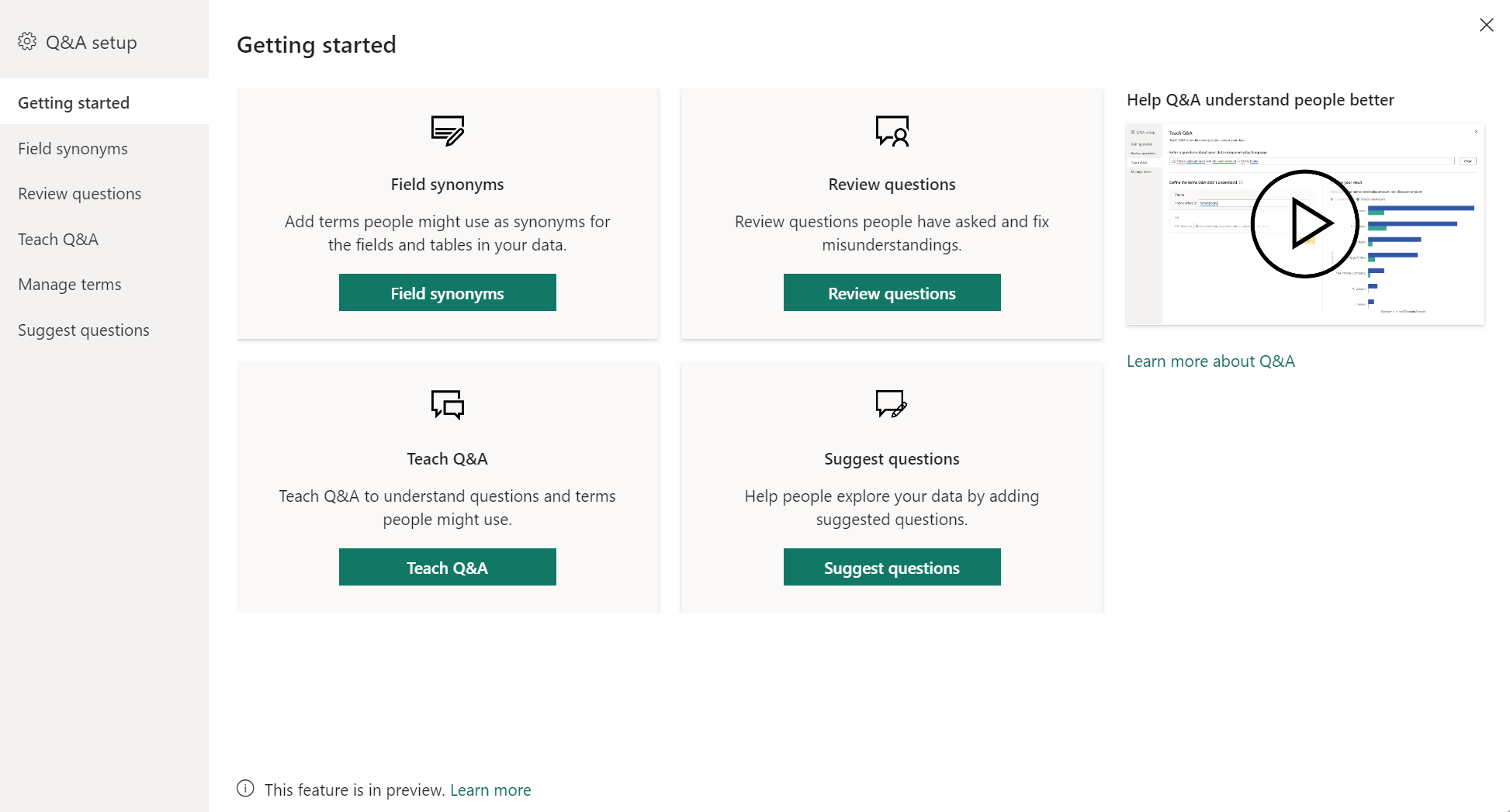
ข้อควรพิจารณาและการแก้ไขปัญหา
โปรดคํานึงถึงประเด็นต่อไปนี้เมื่อสร้างวิชวล Q & A ใน Power BI
ถ้าคุณพบข้อผิดพลาดเมื่อสร้างวิชวล Q&A ให้ตรวจสอบ บทความ ข้อจํากัดของ Q&A ยืนยันว่าการกําหนดค่าแหล่งข้อมูลของคุณได้รับการสนับสนุน
วิชวลถามตอบรวมเข้ากับ Microsoft Office และ Bing เพื่อพยายามจับคู่คําทั่วไปที่ไม่รู้จักกับเขตข้อมูลในแบบจําลองความหมายของคุณ
เนื้อหาที่เกี่ยวข้อง
มีหลายวิธีที่คุณสามารถรวมภาษาธรรมชาติกับ Q&A ใน Power BI สำหรับข้อมูลเพิ่มเติม ให้ดูบทความต่อไปนี้: